Все способы:
Вариант 1: Скрытие собственного номера
К сожалению, разработчики мессенджера WhatsApp не предоставляют возможность скрытия от других пользователей своего номера телефона, так как именно он является одним и единственным идентификационным параметром для поиска друг друга в мессенджере. Далее мы рассмотрим все доступные на сегодняшний день методы повышения уровня конфиденциальности в вопросе скрытия своих и чужих контактных данных, что позволит хотя бы частично получить желаемый результат.
Вариант 2: Скрытие номера из контактов
Многие параметры конфиденциальности доступны лишь тем пользователям, которые находятся в списке ваших контактов. В последнее время Ватсап также изменил политику отображения статуса последнего визита, практически убрав возможность видеть время посещения у тех, кто не общались или не общаются сейчас с вами в мессенджере. Помимо этого ваши контакты могут видеть фотографии, статус и т.д.
Повысить уровень приватности можно, убрав нежелательные или давно ненужные номера из своего списка. Это не блокировка и не ограничение для пользователя, так как при необходимости или по желанию вы в любое время сможете продолжить с ним общение. Процесс осуществляется только в мобильных приложениях, а в ПК-версии мессенджера происходит автоматическая синхронизации списка, поэтому удаленный номер также будет удален и с компьютера. Инструкция подойдет и для пользователей WhatsApp на iPhone, и на Android.
- Запустите мессенджер и тапните в правом верхнем углу значок «Новый чат».
- Выберите контакт, который хотите удалить из своего профиля WhatsApp.
- Коснитесь имени или номера телефона в верхней части экрана.
- В правом верхнем углу выберите «Изменить» для начала редактирования информации о человеке.
- Тапните «Удалить контакт». Удаление будет касаться исключительно мессенджера: в вашей основной записной книжке номер сохранится.
- Повторно коснитесь кнопки «Удалить контакт» для подтверждения действия.
- После выполнения действий в карточке данного человека появится кнопка, позволяющая добавить его в список контактов.
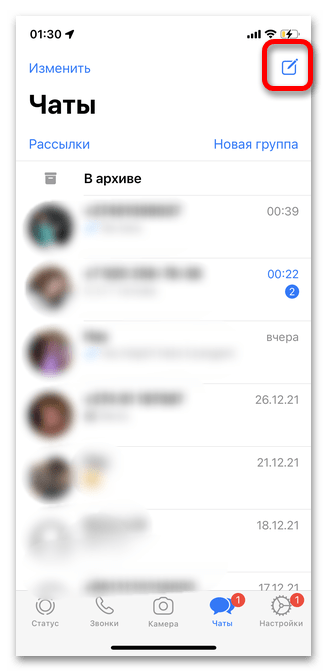
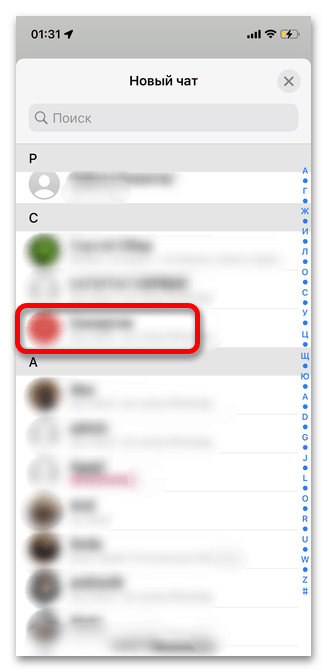
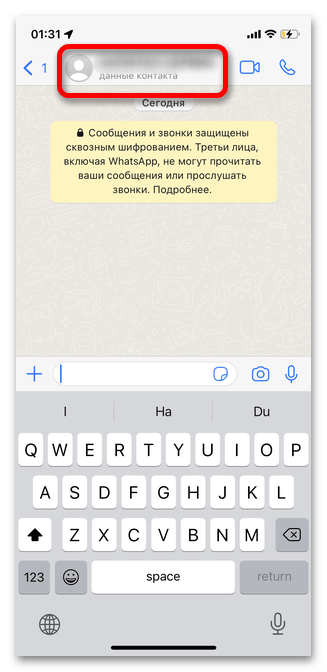
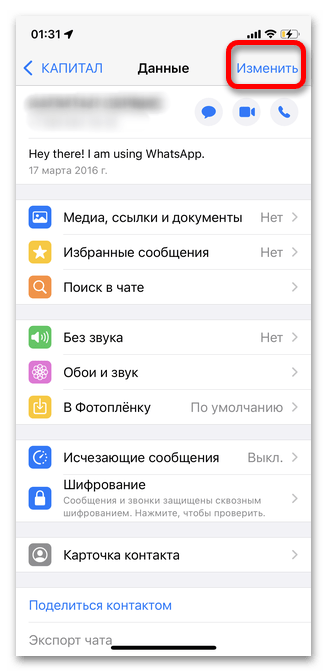
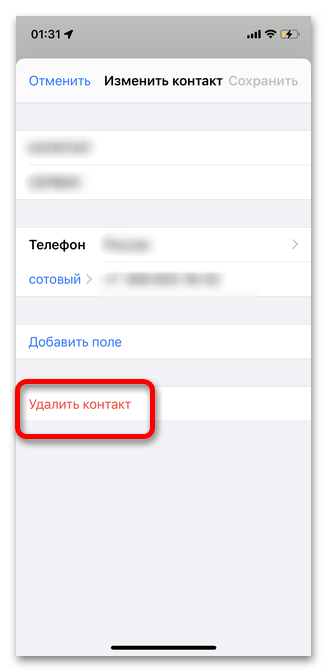
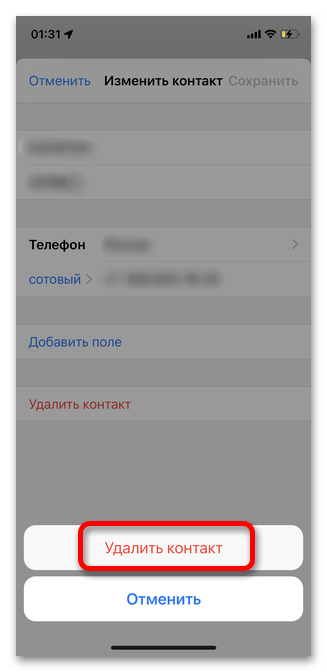
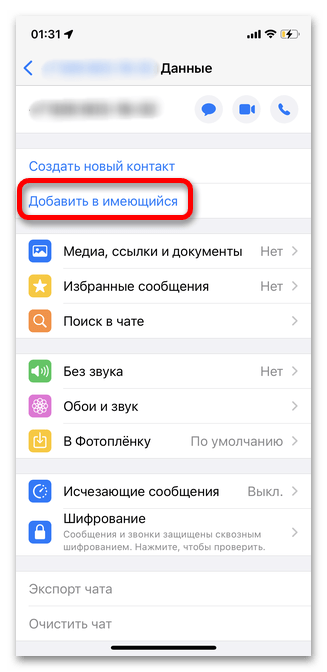
Вариант 3: Скрытие чата с контактом
Архивирование переписки с человеком в Ватсап позволяет скрыть нежелательную информацию от посторонних глаз, а также перестать получать уведомления от данного пользователя. Ваш собеседник никак не узнает о том, что вы перенесли чат в «Архив». Этот метод прекрасно подойдет для тех, кто на время хочет скрыть данные о своем общении от других людей.
Мобильное приложение
Архивирование и разархивирование через официальное мобильное приложение WhatsApp осуществляется буквально за считанные секунды без какого-либо уведомления для вашего контакта: кроме вас никто не будет знать о том, что вы добавили переписку в раздел скрытых, в отличие от блокировки человека. Учтите, что после добавления в архив вы не будете получать уведомления о сообщениях от данного контакта, однако оповещения о звонках приходить будут. Указанная ниже инструкция подойдет для обеих версий мессенджера, доступных для Android и iOS.
- Откройте WhatsApp на смартфоне и свайпните влево рядом с тем контактом, который хотите скрыть от чужих глаз.
- Тапните кнопку «Архивировать». Никаких дополнительных действий не требуется: чат автоматически исчезнет из общего списка.
- Для восстановления переписки прокрутите список до самого верха.
- Коснитесь кнопки «В архиве».
- В данном разделе собраны все ранее архивированные вами контакты. Для возврата переписки свайпните влево рядом с именем или номером телефона.
- Выберите вариант «Разархивировать». Переписка сразу же будет перемещена из раздела «В архиве».
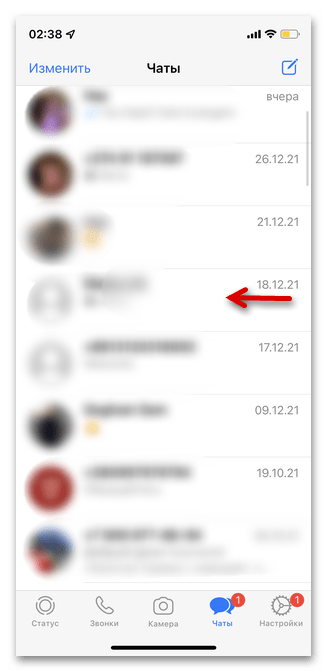
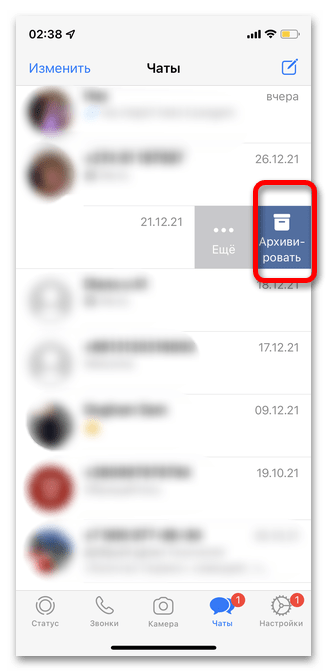
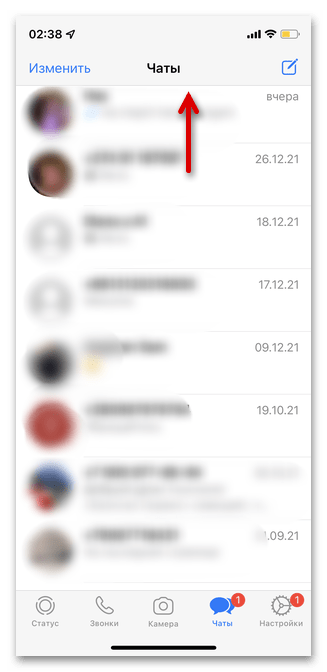
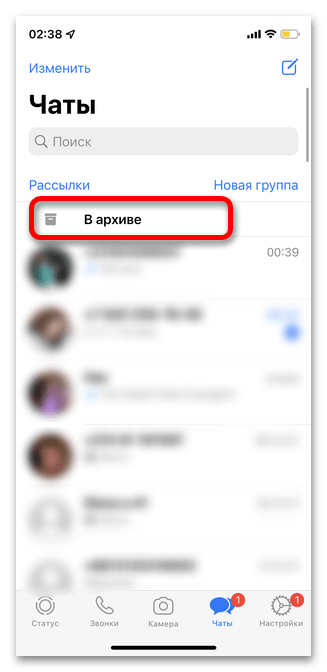
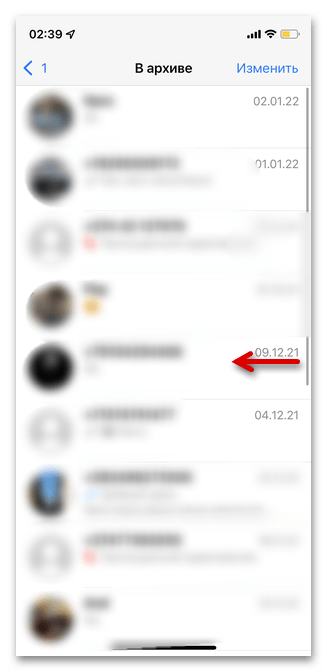
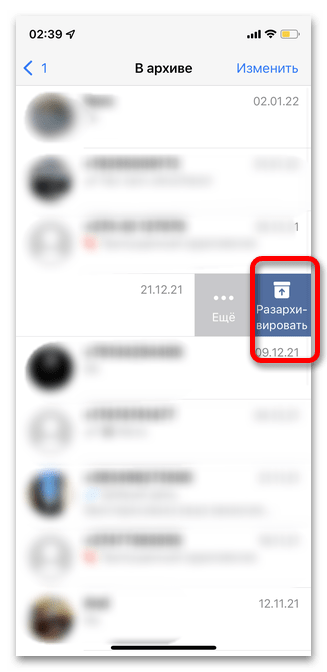
Программа на ПК
В отличие от многих других действий в десктопной версии мессенджера Ватсап имеется возможность добавлять или удалять переписки в архив. Имейте в виду, что все действия, совершаемые в профиле как на смартфоне, так и на компьютере, автоматически синхронизируются и переносятся на другие подключенные устройства. Архивировать переписку можно только с тем человеком, с которым вы что-то друг другу отправляли, пустой чат скрыть не получится.
- Запустите программу на компьютере и выберите чат, который хотите скрыть из своего списка.
- В правом нижнем углу иконки чата кликните на небольшую стрелочку, а затем выберите кнопку «В архив».
- Дождитесь появления сообщения о выполненном действии.
- Чтобы посмотреть список скрытых подобным образом чатов, а также при необходимости вернуть переписку на место, прокрутите ленту до самого верха.
- Нажмите на строку «В архиве».
- Выберите нужный номер для возвращения в общий раздел и кликните на стрелочку в правом нижнем углу.
- Отметьте вариант «Разархивировать чат».
- Не закрывайте Ватсап до появления подобного сообщения.
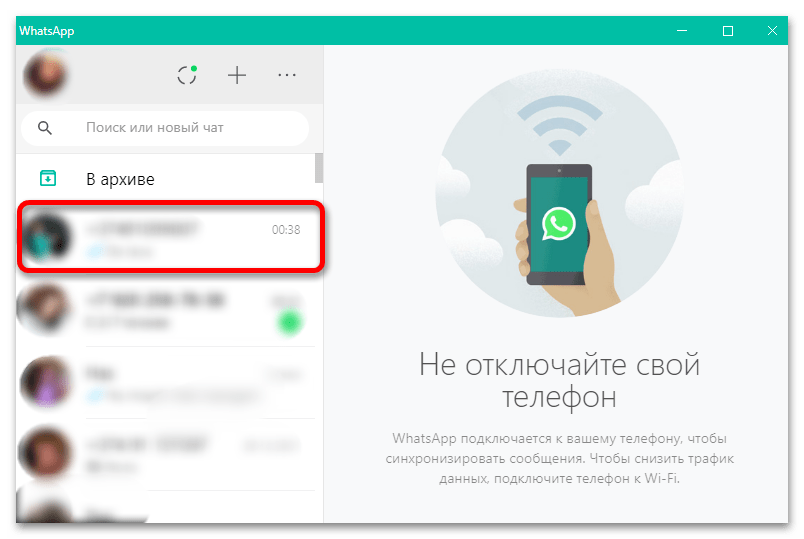
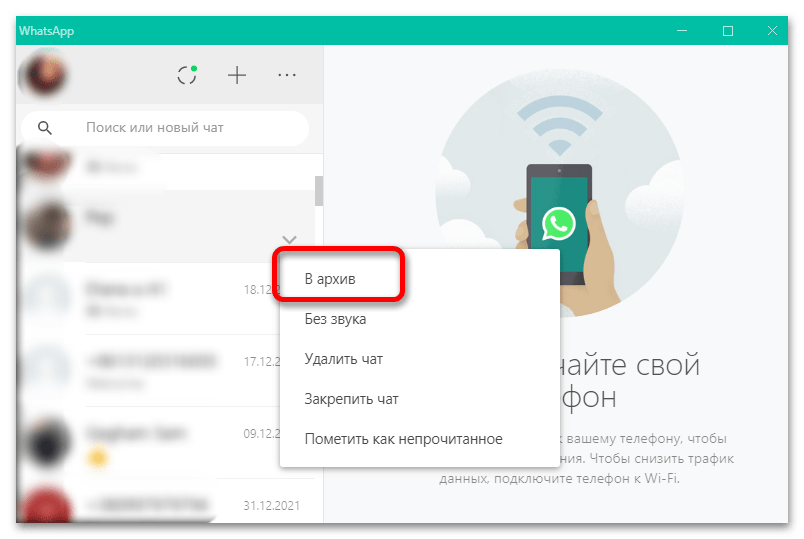
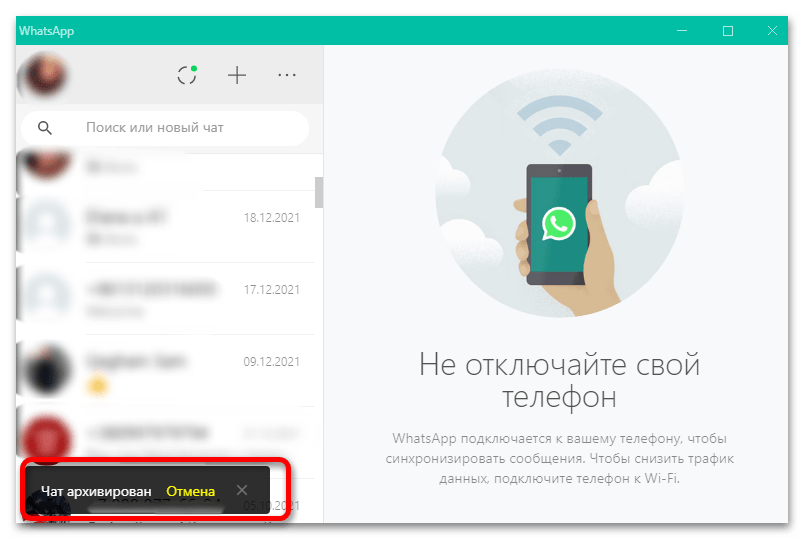
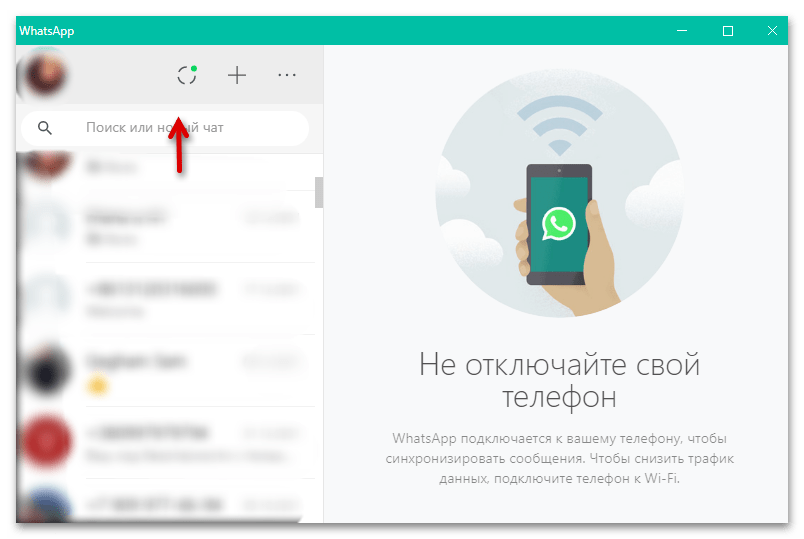
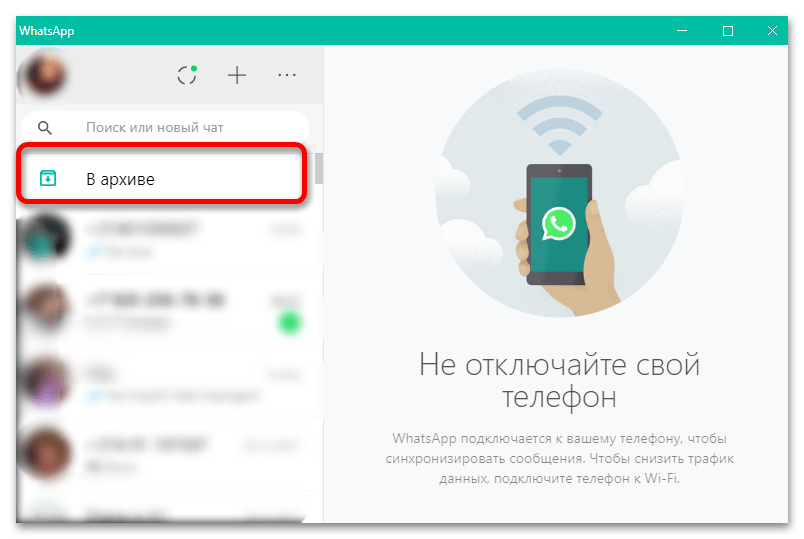
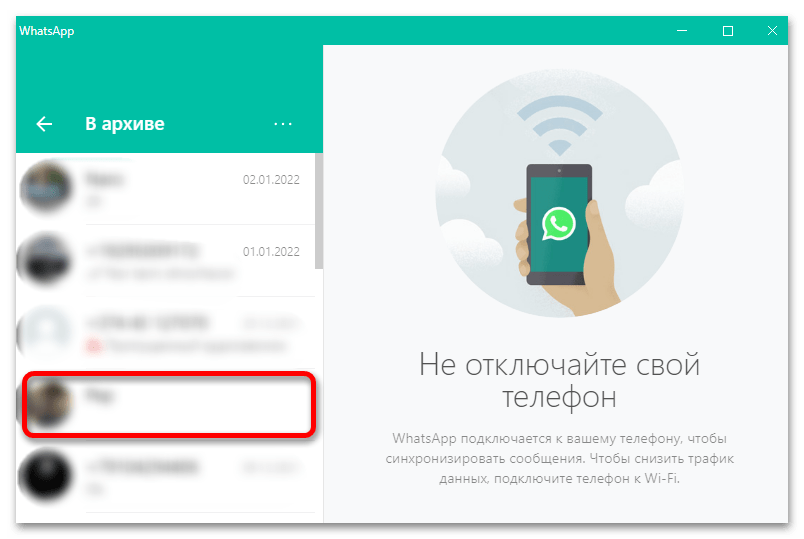
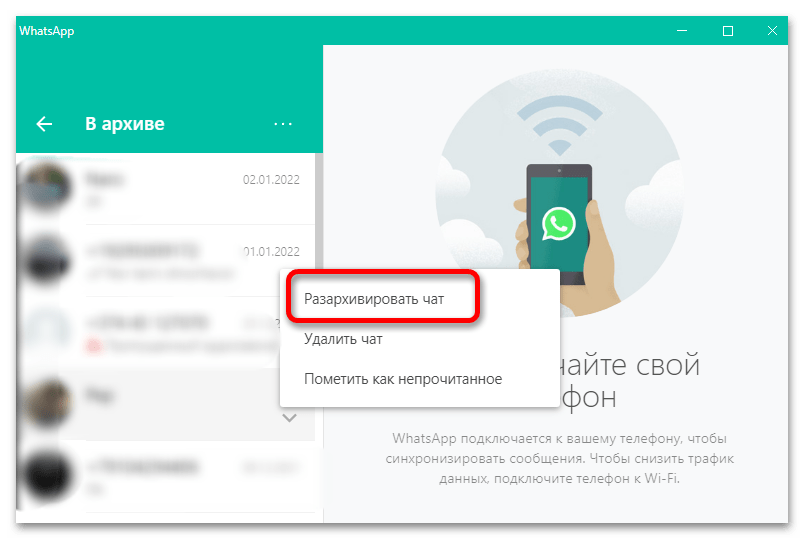
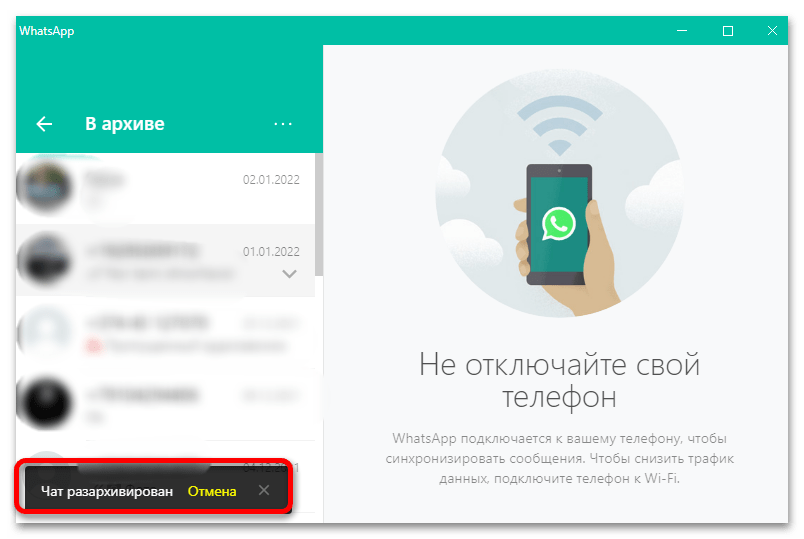
Вариант 4: Запрет доступа к контактам
Самый простой способ скрыть наличие зарегистрированного аккаунта в WhatsApp от всех знакомых людей — это ограничить доступ приложения к списку ваших контактов. Во время установки и регистрации мессенджера открытие доступа к данной информации является обязательным пунктом, без которого программа не сможет функционировать в полной мере. Если же вы отмените данное разрешение, а затем скроете иную личную информацию в настройках, ваши знакомые, друзья и коллеги не смогут узнавать, когда вы были в сети, какие статусы устанавливаете, а в некоторых случаях не смогут вас найти автоматически: им придется искать профиль самостоятельно.
Данный метод особенно будет полезен для тех, кто не хочет, чтобы все пользователи WhatsApp получали уведомления о регистрации номера в мессенджере или имели возможность узнавать информацию о вас через приложение. Инструкция будет единой для обеих мобильных ОС, однако с учетом особенностей при работе с Android на некоторых шагах будут обозначены отличия.
- Откройте раздел «Настройки» на своем телефоне.
- В iOS прокрутите список настроек до приложений. В Android необходимо на этом шаге перейти в раздел «Приложения».
- Выберите необходимый мессенджер.
- Рядом с параметром «Контакты» можно заметить включенное положение ползунка. Необходимо изменить его на позицию «Выключен».
- В дальнейшем при желании в любое время можно вернуть настройки в исходное состояние.
- После выполнения действий в Ватсап появится сообщение о том, что у приложения нет доступа к контактам. Однако и без возврата настроек вы сможете общаться с желаемыми людьми, просто вручную вписывая их данные.
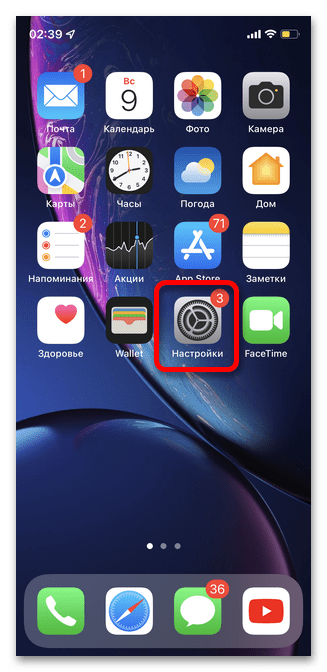
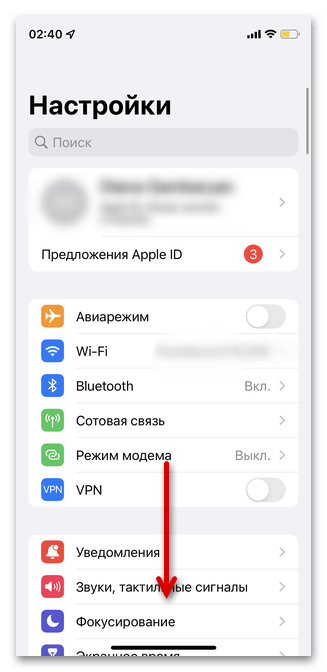
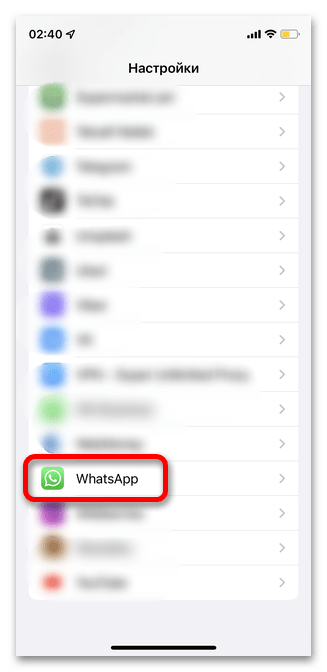
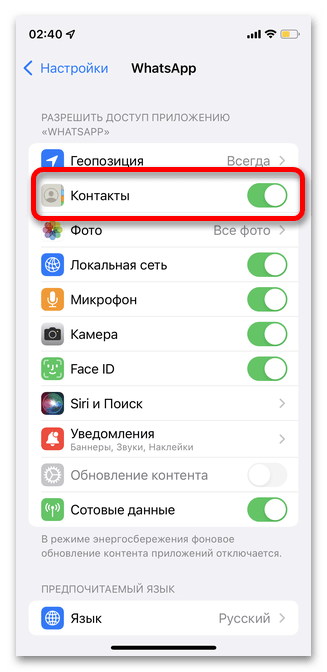
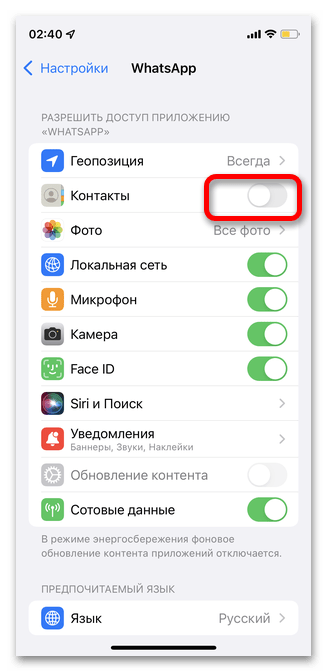
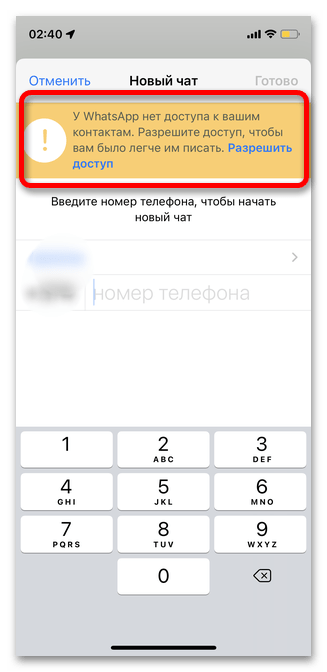
Читайте также: Скрываем дату и время посещения в WhatsApp
Вариант 5: Блокировка пользователя
Рассмотрим ситуацию, когда существует человек, от которого вы заранее хотите скрыть информацию о своем аккаунте в WhatsApp, при этом у вас никогда не было общения через данный мессенджер и он не находится в вашем списке контактов. Скрыть полностью наличие зарегистрированного в Ватсап профиля от посторонних не получится, но вы можете заблокировать его заблаговременно, что позволит скрыть не только информацию о вашем последнем визите, статусе и фотографию, но и ограничить возможность звонков и сообщений.
Процесс добавления в «Черный список» пользователя не из контактов слегка отличается от того, с кем у вас уже имелась переписка, поэтому рассмотрим его подробнее отдельно. Действие доступно только в официальном мобильном приложение, а инструкция подойдет для владельцев смартфонов, работающих на базе iOS и Android.
- Откройте WhatsApp и тапните кнопку «Новый чат» в правом верхнем углу.
- Выберите строку «Новый контакт».
- В поле «Сотовый» введите номер телефона человека с указанием кода страны. Важно, чтобы он был зарегистрирован в мессенджере, иначе блокировка будет недоступна.
- После получения сообщения «Номер телефона зарегистрирован в WhatsApp» коснитесь кнопки «Сохранить» в правом верхнем углу.
- Тапните значок «Сообщение». На этом этапе рекомендуется быть крайне аккуратным и не коснуться соседних кнопок для звонка.
- Перейдите в дополнительное меню через имя пользователя или номер телефона, указанный в верхней строке.
- Выберите вариант «Заблокировать».
- Подтвердите действие повторным касанием кнопки «Заблокировать».
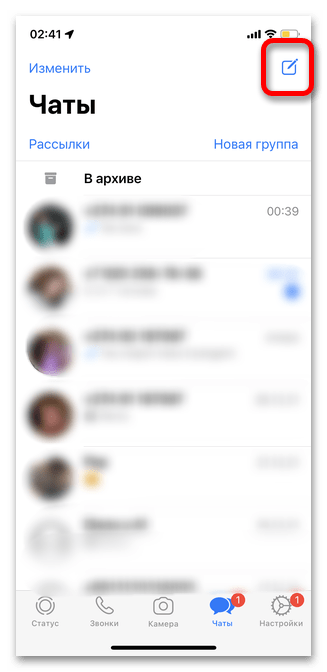
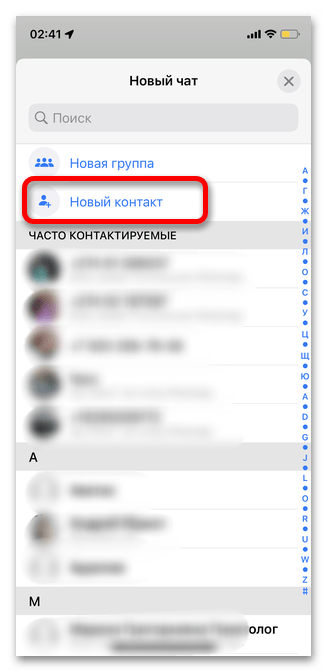
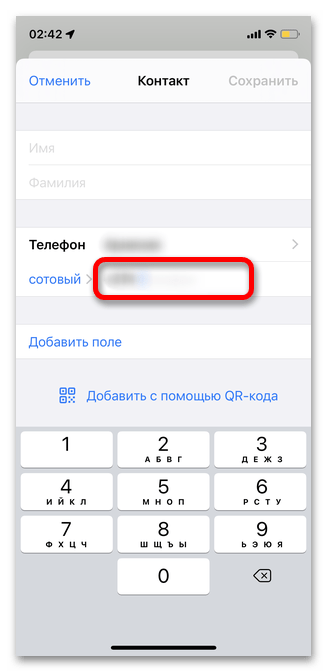
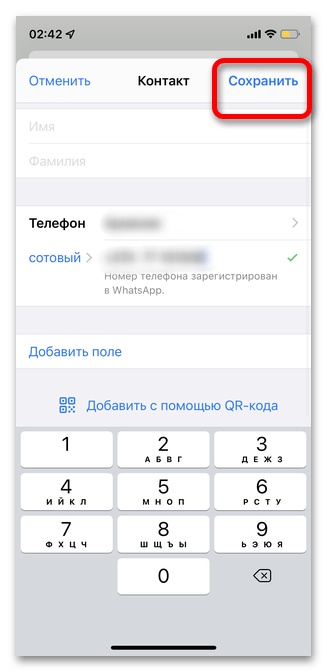
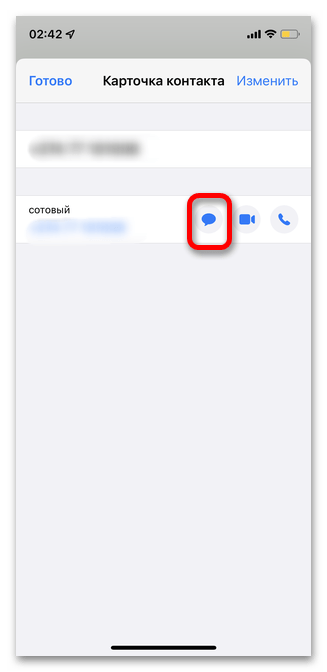
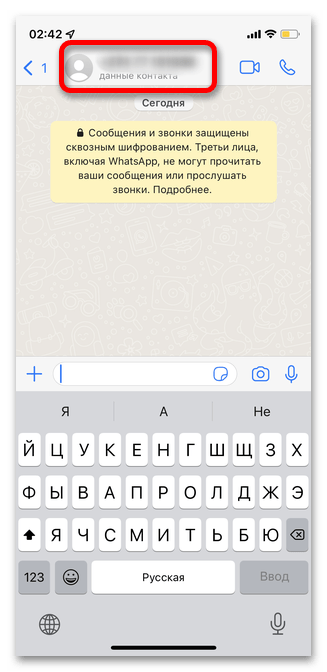
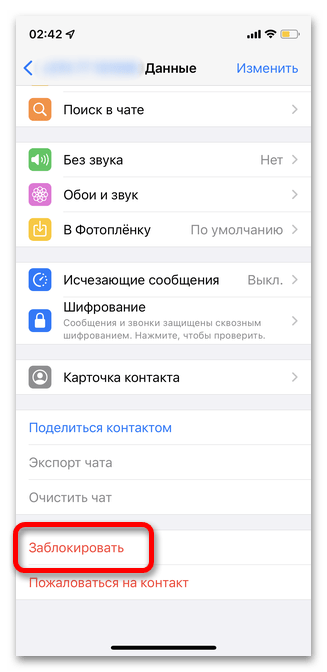
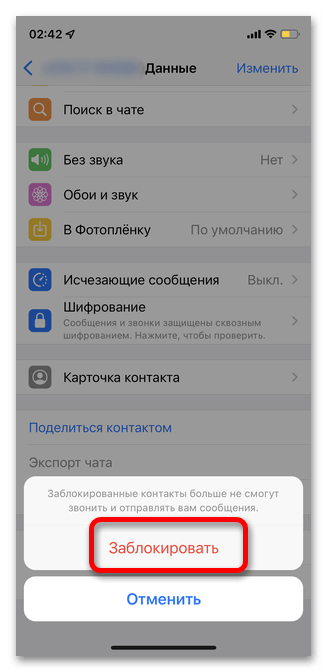
 Наша группа в TelegramПолезные советы и помощь
Наша группа в TelegramПолезные советы и помощь
 lumpics.ru
lumpics.ru



Задайте вопрос или оставьте свое мнение